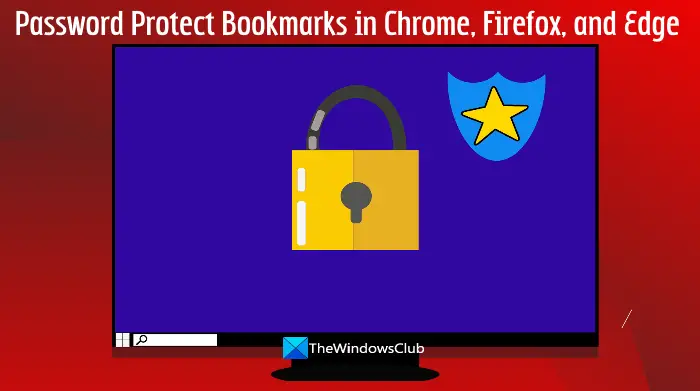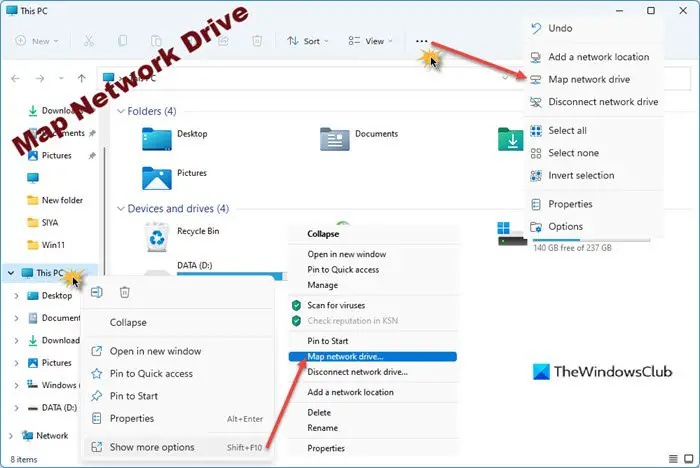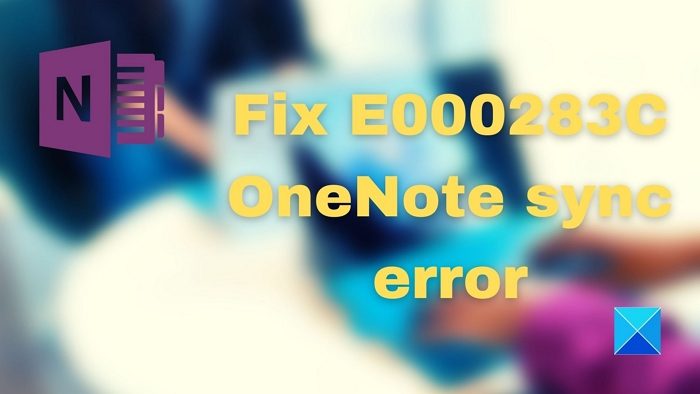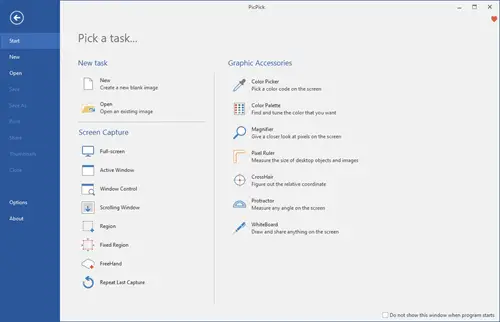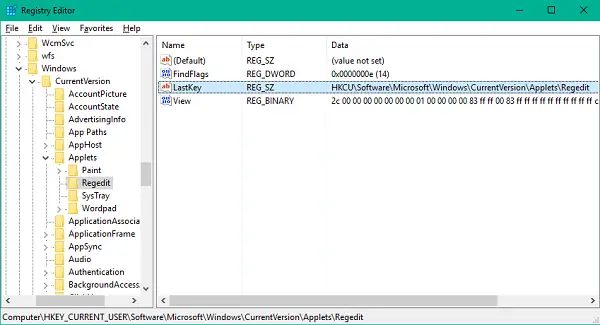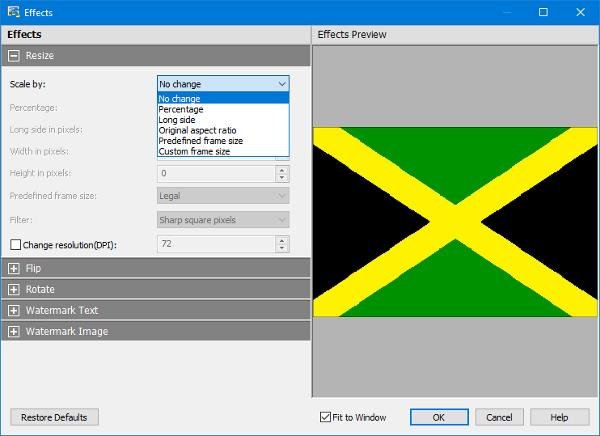もらえる時期もあるかもしれませんが、デバイス/PC はオフラインです。このデバイス/PC で最後に使用したパスワードを使用してサインインしてくださいWindows 11/10 コンピューターを起動してログインしようとすると、メッセージが表示されます。この問題に直面している場合は、この投稿が問題のトラブルシューティングに役立つ可能性があります。
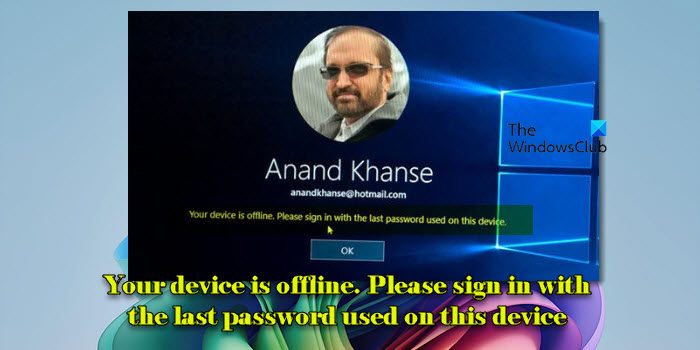
この問題は通常、Microsoft アカウントを使用して Windows 11/10 PC にログインしており、Microsoft、Outlook、または Hotmail アカウントでパスワードをオンラインでリセットしたが、PC で変更するのを忘れた場合に発生する可能性があります。また、誤ってボックスに間違ったパスワードを入力した場合にも、このメッセージが表示されることがあります。
Windows Update のインストール後に発生することもあります。
Windows 11/10でデバイスがオフラインになっている問題を修正する
Windows PC を「」から回復するために試せることがいくつかあります。デバイスはオフラインです' エラー。どのシナリオが自分に当てはまるかを確認してください。
1] デバイスが Wi-Fi に自動的に接続するように設定されている場合は、インターネットまたはネットワークに正しく接続されていることを確認し、再起動します。
2] 画面の右下に、インターネットに接続できるネットワーク アイコンが表示されます。 WiFi/ブロードバンド アイコンをクリックすると、次のように右側からパネルが開きます。
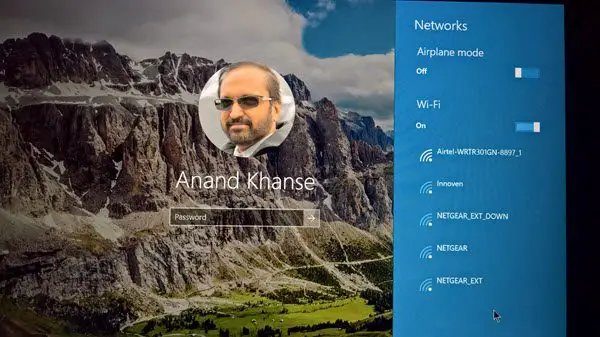
次に、コンピュータをインターネットに接続し、次の情報を入力します。マイクロソフトアカウントパスワード。
3] パスワードが正しいか確認し、慎重に入力してください。
4] Caps Lock がオンになっていないことを確認してください。
5] 著者の Arun Kumar 氏はこう付け加えています – あなたもこれを試してみてはいかがでしょうか。 PC を再起動します。サインイン画面が表示されたら、Shift キーを押したまま、電源アイコン > 再起動。 PC が再起動してオプションの選択画面が表示されたら、トラブルシューティング > 詳細オプション > 起動設定 > 再起動。 PC が再起動したら、選択しますF5セーフ モードとネットワークの場合。に行くシステムの復元そして、以前の良い点を選択して、それが役立つかどうかを確認してください。
6] まずシステムの復元ポイントを作成してから、regedit を実行してレジストリ エディターを開きます。次に、次のキーに移動します。
HKEY_USERS\.DEFAULT\Software\Microsoft\IdentityCRL\StoredIdentities
拡大する保存されたアイデンティティ問題を引き起こしている Microsoft アカウントのキーを削除します。これを完了したら、次のページにアクセスして、Microsoft アカウントからこのデバイスを削除します。このリンク。次に、サインインして動作するかどうかを確認してください。このデバイスはいつでも Microsoft アカウントのデバイスのリストに再度追加できます。
7] オンラインでパスワードをリセットした場合は、Windows 11/10 PC で新しいパスワードを使用します。
8] もう一度オンラインでパスワードをリセットしてみてくださいここをクリックし、今すぐ新しいパスワードを使用してください。
9] キーボードが複数の言語をサポートするように設定されている場合は、正しい言語を使用しているかどうかを確認してください。タスクバーで設定を確認できます。詳細については、この投稿の終わり。
10] あなたの Microsoft アカウントがハッキングされたのではないかと思いますか?以下の方法がありますハッキングされた Microsoft アカウントを回復する。 Microsoft によってブロックされていると思われる場合は、ここにアクセスしてくださいブロックまたは一時停止された Outlook または Microsoft アカウントを回復する。
これでも問題が解決しない場合は、システムの復元操作を実行するか、PCをリフレッシュするオプション。
これらの投稿は、Windows パスワードの回復そしてそこから回復する方法Windows パスワードを紛失したネイティブに、紛失または忘れた Windows パスワードを回復するのに役立ちます。次のようなフリーウェアのパスワード回復ツールを試してください。オフクラック、カインとアベルホームのパスワードを無料で回復する、 またはオフライン NT パスワードおよびレジストリ エディター。
何が効果的だったかお知らせください。
コンピュータがデバイスがオフラインであると表示する場合、それは何を意味しますか?
コンピュータ画面に「デバイスはオフラインです」というメッセージが表示された場合は、Windows サインイン プロセス中にシステムのインターネット接続に問題が発生している可能性があります。これは、ネットワークの切断、間違ったパスワード、制限的なファイアウォール設定、インターネット サービス プロバイダーやネットワーク ハードウェアの問題など、さまざまな理由で発生する可能性があります。このメッセージは、最近 Microsoft アカウントのパスワードをオンラインで変更したが、デバイスにこの情報を更新するためのアクティブなインターネット接続がなく、ログインに古いパスワードを使用している場合にも表示されます。
Windows 11 にオフラインでサインインするにはどうすればよいですか?
ローカル アカウントを使用すると、インターネット接続を必要とせずに Windows 11/10 PC にサインインできます。ローカル アカウントをまだ設定していない場合は、次のページに進みます。設定 > アカウント > あなたの情報、 クリック '代わりにローカルアカウントでサインインしてください' をクリックし、プロンプトに従ってローカル アカウントを設定します。 Microsoft アカウントを使用していて、以前にデバイスで同じアカウントでサインインしたことがある場合、資格情報がキャッシュされるため、アクティブなインターネット接続がなくてもサインインできる可能性があります。新しい Windows 11 デバイスのセットアップ中または Windows の再インストール中のサインイン中にネットワーク チェックをバイパスすることもできます。
受け取った場合はこの投稿を参照してくださいそのパスワードは間違っています。Microsoft アカウントのパスワードを使用していることを確認してくださいサインイン時のメッセージ。